Quando si tratta di recupero dati Android, una rapida ricerca su Google restituisce molte truffe, disinformazione e malware che si spacciano per strumenti di recupero. Molte persone cancellano accidentalmente file importanti e, sfortunatamente, ci sono molti là fuori che cercherebbero di trarre profitto dalla loro sfortuna.
Ma non ci sono solo brutte notizie. In questo articolo spiegheremo che tipo di recupero dati è possibile su Android e come puoi proteggerti dall'eliminazione accidentale dei tuoi dati in futuro.
È possibile recuperare i dati su Android?
Purtroppo, se non è stato eseguito il backup, sono pochissimi i dati recuperabili nella memoria interna dei telefoni Android. Per scoprire perché, iniziamo discutendo di come vengono archiviati i dati in un dispositivo Android e cosa succede quando vengono eliminati.
Come fa Android a salvare ed eliminare i file?
Nella maggior parte dei telefoni (e dispositivi di archiviazione), quando i file vengono eliminati non vengono effettivamente cancellati. La posizione dei file eliminati di recente viene invece contrassegnata come sovrascrivibile. I dati originali vengono poi sostituiti quando viene salvato un nuovo file, sovrascrivendolo. Pertanto, anche se i dati non vengono sovrascritti, sono comunque tecnicamente recuperabili, o lo sarebbero se il disco non fosse crittografato.
Da Android 5.0 ad Android 9 viene utilizzata la crittografia dell'intero disco. Questa forma di crittografia utilizza una singola chiave Standard di crittografia avanzata (AES) a 128 bit archiviata in modo sicuro sul dispositivo (protetta dalla password dell'utente). In caso di ripristino delle impostazioni di fabbrica, tutti i file archiviati utilizzando la crittografia dell'intero disco vengono cancellati e completamente irrecuperabili.
Android 7.0 e versioni successive dispongono invece della crittografia basata su file. Questa forma di crittografia utilizza chiavi diverse per file diversi, il che significa che possono essere sbloccati indipendentemente l'uno dall'altro. Tuttavia, ciò significa anche che quando un file viene eliminato, anche la sua chiave di crittografia viene eliminata insieme ad esso, cancellandolo completamente.
A meno che tu non abbia rimosso la crittografia basata su file dal tuo dispositivo, è impossibile recuperare tutti i dati eliminati, indipendentemente da ciò che affermano i servizi online.
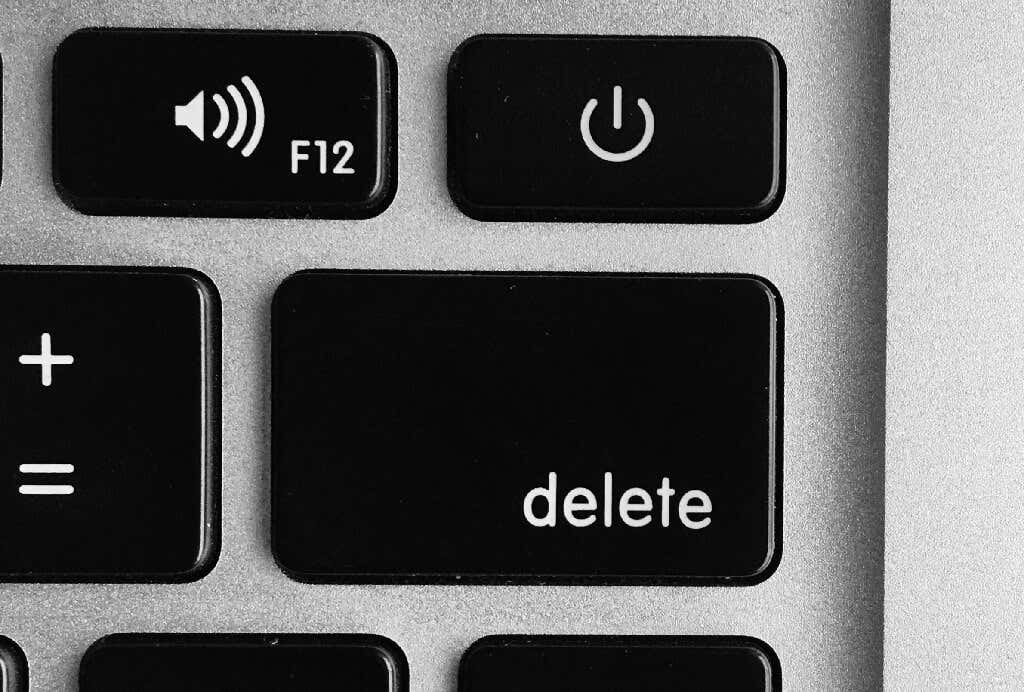
E, come se non bastasse, il recupero dei dati dalla memoria flash NAND di un Android è notevolmente più difficile rispetto alle unità disco rigido dei computer.
Un controller di archiviazione tiene nota di tutti i dati sulla memoria flash NAND. Quando un file viene eliminato, il controller contrassegna quello spazio come “vuoto”, ma in realtà non lo cancella. Poiché i dati vengono costantemente scritti e cancellati, il titolare del trattamento deve monitorare una mappa sempre più dettagliata dello spazio di archiviazione..
Tuttavia, a partire da Android 4.3, i telefoni includono un protocollo chiamato TRIM. TRIM aiuta dicendo al controller di interrompere il monitoraggio dei dati cancellati, contrassegnandoli per la garbage collection (dove i file vengono cancellati completamente). In effetti, ciò significa che più a lungo lasci i dati cancellati, meno possibilità avrai di riuscire a recuperarli.
Quali dati sono recuperabili su Android?
Il tipo di dati che puoi recuperare dai telefoni Android include:
Puoi recuperare i dati dopo un ripristino delle impostazioni di fabbrica?

È impossibile recuperare i dati da un telefono Android che ha subito un ripristino delle impostazioni di fabbrica a meno che non sia stato eseguito il backup altrove. I dati conservati su una scheda SD potrebbero essere ancora recuperabili anche se eliminati: ne parleremo di seguito.
Il rooting del telefono aiuta a recuperare i dati?
Alcune app di recupero dati richiedono il rooting del tuo Android per recuperare i dati. Per le versioni Android precedenti, come OS 5 o 6, il rooting era relativamente semplice e consentiva alle app di recupero dati di aggirare la crittografia del disco e potenzialmente accedere ai file eliminati di recente.
Nelle versioni successive, inclusi Android 10 e 11, il rooting è impossibile senza caricare Bootloader, che cancella nuovamente lo spazio di archiviazione. Ciò lo rende effettivamente inutilizzabile per il recupero dei dati.
E gli specialisti del recupero dati?

Gli specialisti del recupero dati utilizzano metodi complessi e spesso distruttivi per accedere direttamente allo spazio di archiviazione NAND e recuperare i dati. Per il sistema operativo Android pre-crittografato, questi metodi avevano successo ma avrebbero anche distrutto il telefono.
Per i dispositivi crittografati, è possibile utilizzare questi metodi per recuperare i dati, ma poiché è impossibile decrittografare i dati al di fuori del telefono in cui è archiviata la chiave, è quasi sempre inutile.
Tutte le app di recupero dati sono truffe?
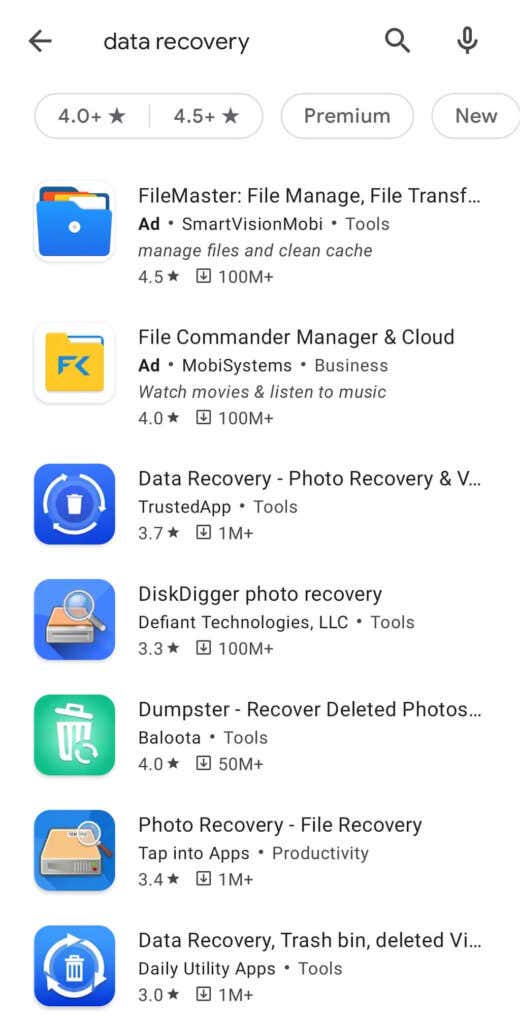
No, anche se sul Google Play Store sono disponibili molte app truffa, molte di esse sono legittime. Ad esempio, potrebbero funzionare perfettamente con schede SD, versioni precedenti di Android e altri tipi di supporti di memorizzazione..
Tuttavia, molte SONO truffe. E tieni presente che nessuna app è in grado di recuperare i dati da un ripristino delle impostazioni di fabbrica (a meno che non si tratti di versioni Android molto iniziali) o da telefoni che utilizzano la crittografia basata su file.
Di tanto in tanto, potrai utilizzare queste app per recuperare file appena eliminati da un Android che utilizza la crittografia dell'intero disco, ma i file saranno crittografati e inaccessibili senza la chiave.
Spesso, le app di recupero dati recuperano le miniature memorizzate nella cache e affermano che si tratta dei file di foto originali (il che potrebbe essere comunque meglio di niente). Questo è il motivo per cui molte app offrono strumenti di “miglioramento delle immagini”.
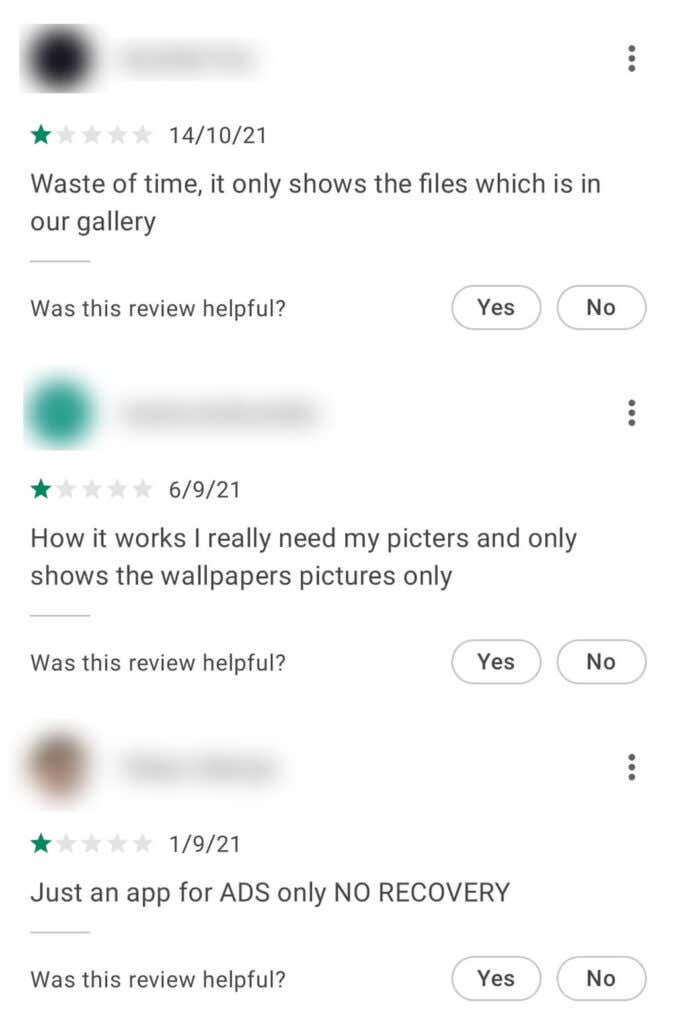
Come recuperare i dati dal tuo Android
Alcuni dati sono recuperabili sul tuo dispositivo Android se ne hai eseguito il backup in passato o se sono archiviati sulla scheda SD anziché nella memoria interna del telefono. Potresti anche essere in grado di recuperare i messaggi SMS.
Controlla il Cestino
Alcune app fotografiche, inclusa l'app Galleria, dispongono di un cestino che memorizza temporaneamente le foto eliminate di recente.
Per accedervi, apri la Galleria e seleziona le tre linee orizzontali nell'angolo in basso a destra. Quindi seleziona Cestino .
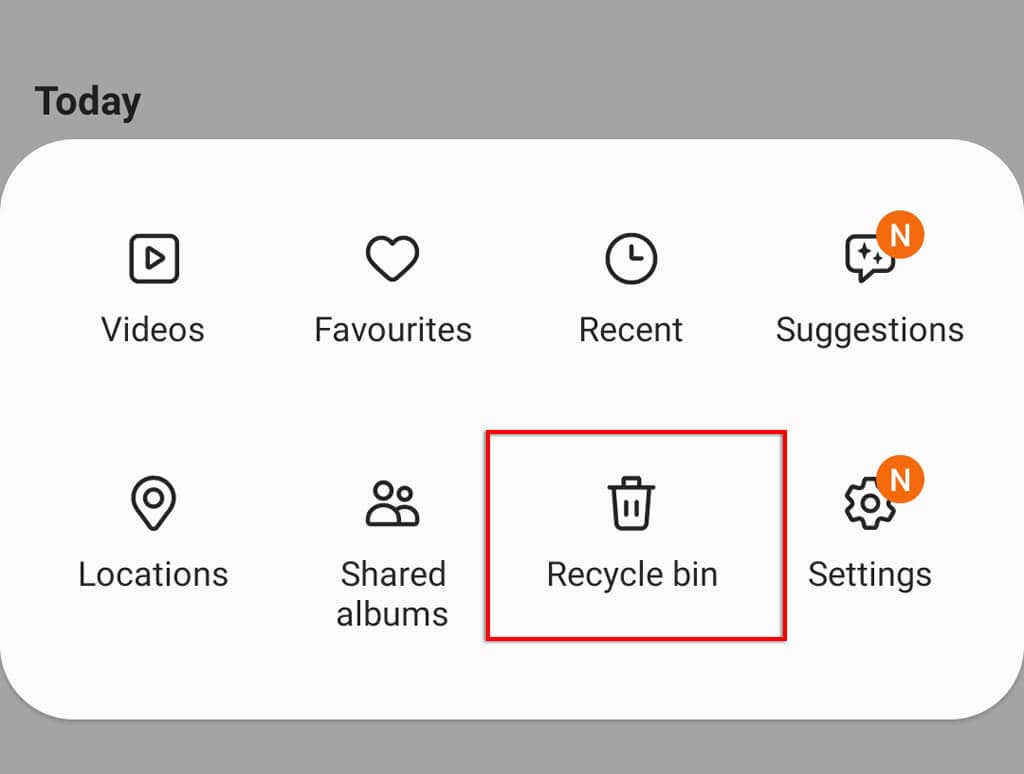
Dovresti vedere tutte le foto eliminate di recente, incluso il tempo rimanente prima che il tuo dispositivo le cancelli definitivamente.
Recupera i dati cancellati da una scheda SD
I dati sulla scheda SD sono molto più facili da recuperare rispetto ai dati sulla memoria flash di Android. Anche se i file sulla scheda SD sono stati eliminati o hai formattato accidentalmente l'unità, potresti comunque riuscire a recuperarli utilizzando strumenti di recupero dati affidabili.
Se hai eliminato per errore foto dalla scheda SD, ti consigliamo di utilizzare FotoReg, un'app gratuita per il recupero di foto che puoi installare sul tuo PC. Utilizzando un lettore di schede SD per accedere all'unità, si spera che tu possa recuperare le tue foto.
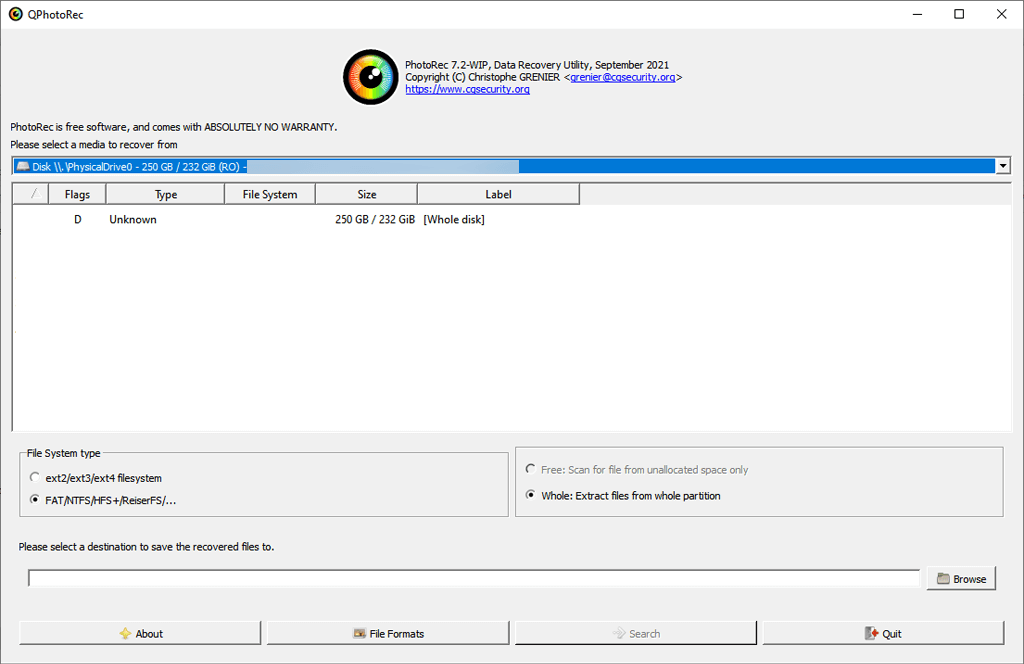
Ripristina dal backup locale
La maggior parte dei telefoni Android dispone di una funzione di backup locale. Se hai abilitato i backup periodici, dovresti essere in grado di recuperare tutti i dati che hai eliminato e che erano stati acquisiti da un backup precedente.
Per accedere ai dati di backup:
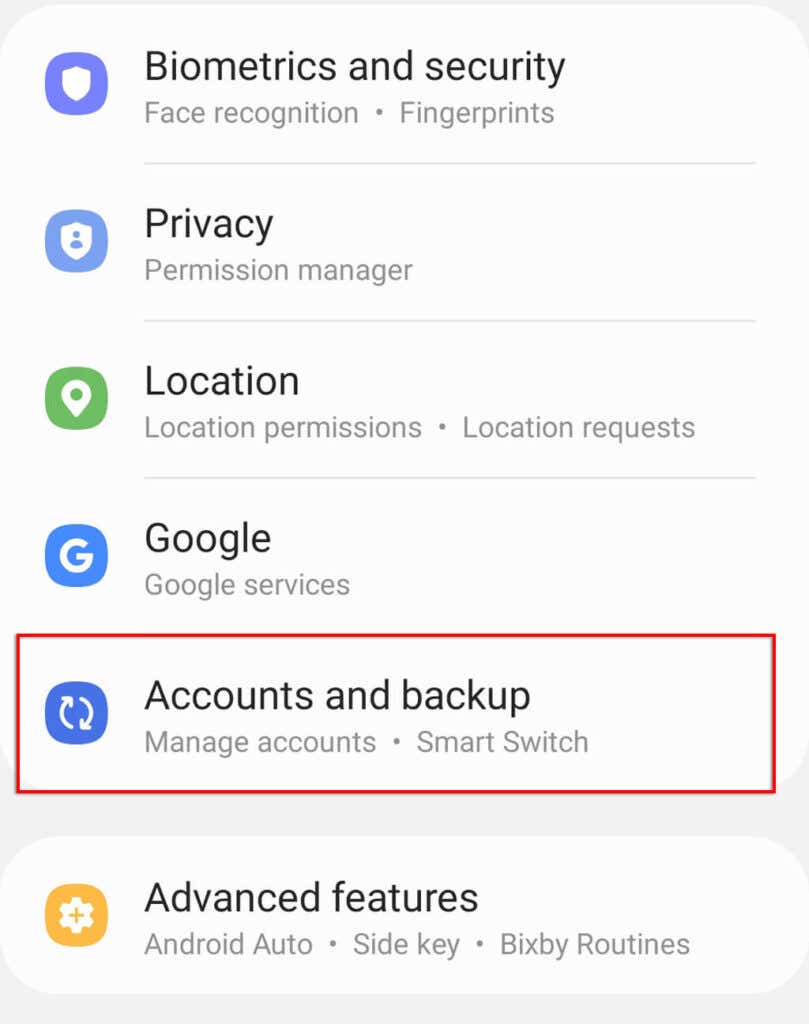
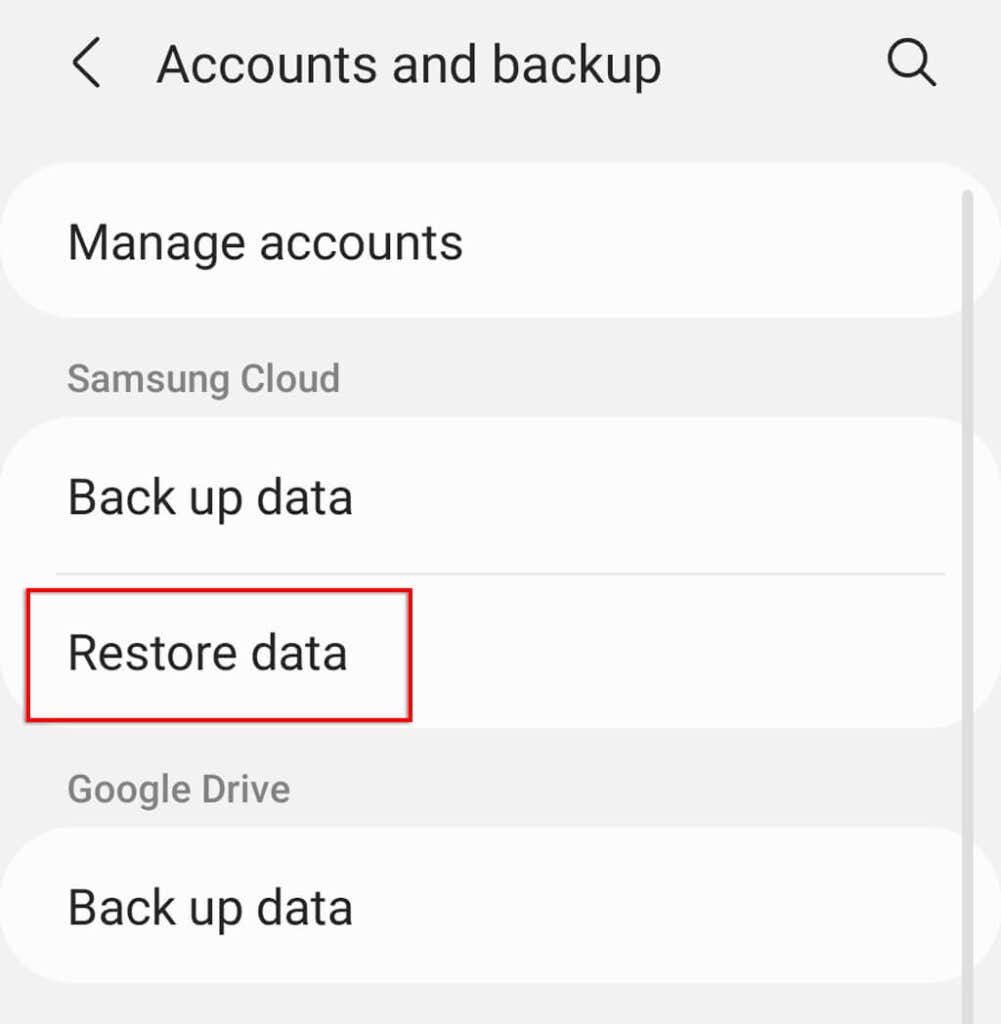
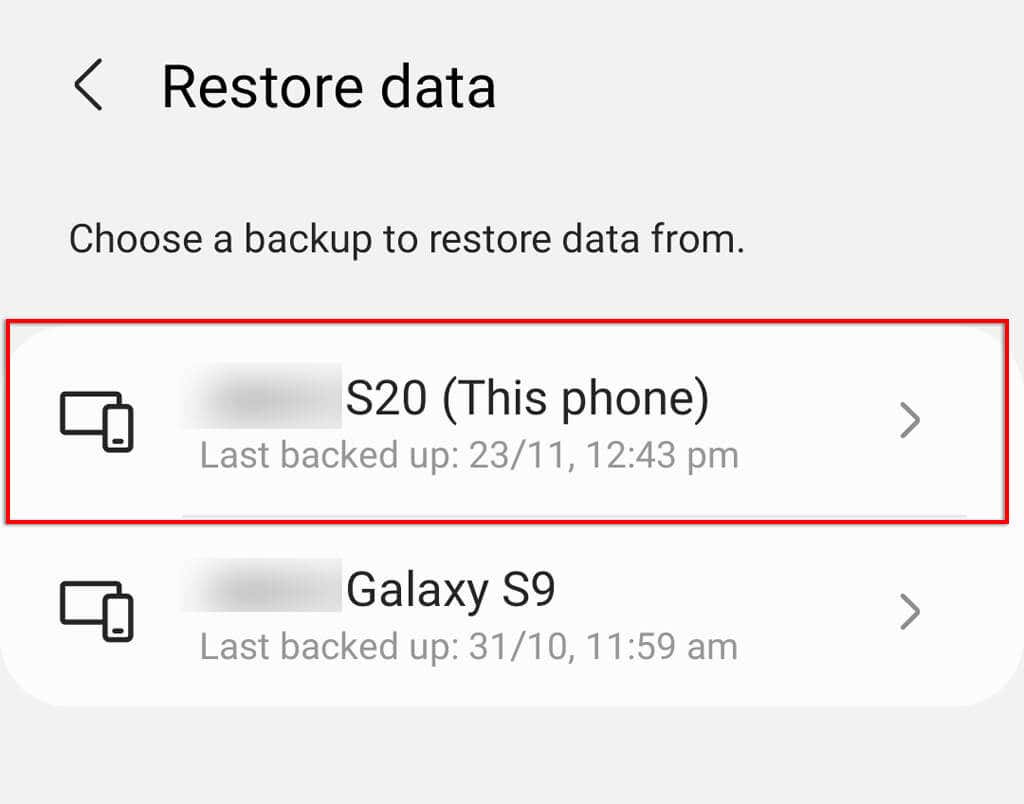
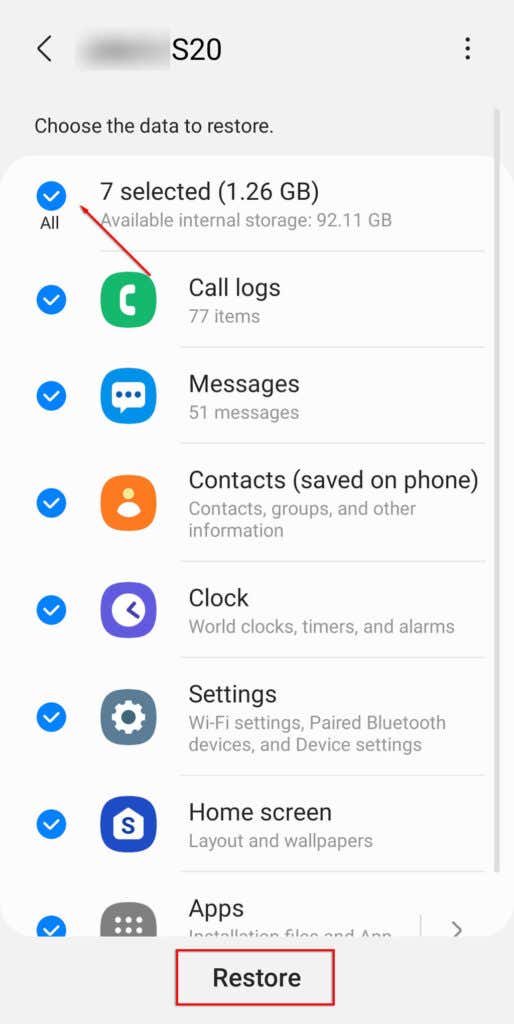
Ripristina dall'Account Google
Se disponi di un account Google e hai attivato la sincronizzazione sul tuo Android, alcuni dei tuoi dati potrebbero essere recuperabili, anche dopo un ripristino dei dati di fabbrica. Ancora meglio, Android 8 e versioni successive dispongono di backup automatici di Google One che ti consentiranno di recuperare eventuali file eliminati accidentalmente.
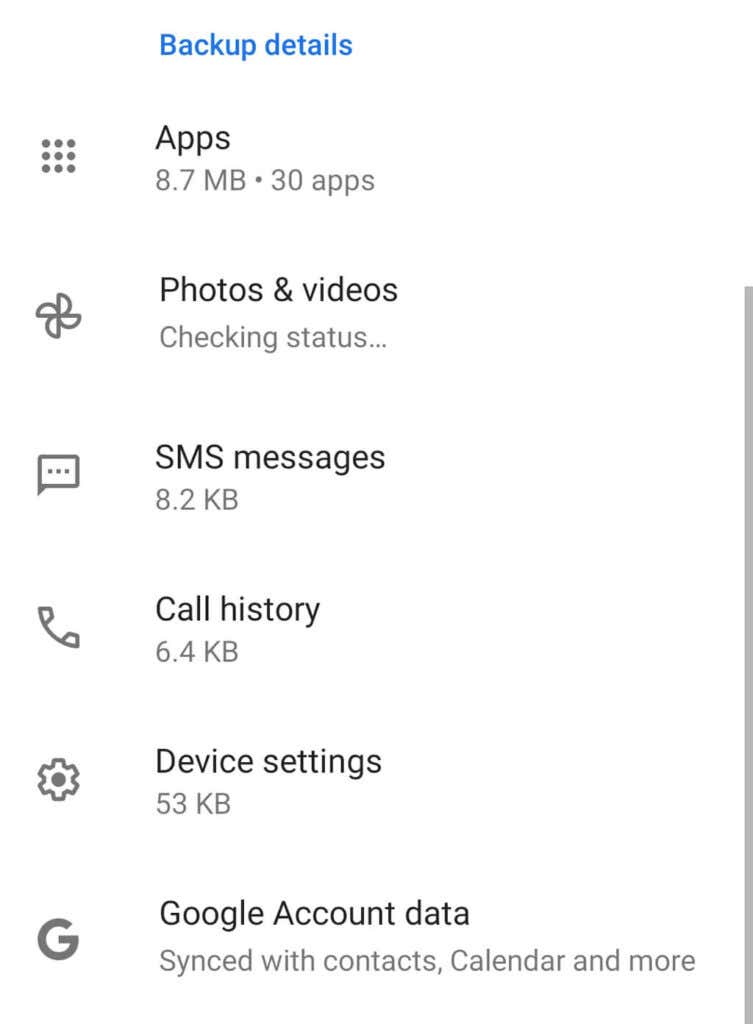
I dati recuperabili possono includere contatti, dati delle app, calendario, dati del browser Chrome e documenti o file archiviati in Google Drive o Gmail.
Se hai ripristinato le impostazioni di fabbrica del tuo telefono o stai utilizzando un nuovo telefono, durante la configurazione, non appena aggiungi il tuo account Google al dispositivo ti consentirà di ripristinare tutti i dati sincronizzati.
Come garantire che venga eseguito il backup dei dati
Ce ne sono molti servizi di backup disponibili per i dispositivi Android e, se lo desideri, puoi anche scegliere di eseguire i backup manualmente. Le opzioni più semplici sono abilitare i backup tramite le impostazioni di Android o tramite il tuo account Google.
Abilita backup locali
La procedura per abilitare i backup locali può variare a seconda del modello e del produttore del telefono. Per Samsung, per abilitare il backup locale:
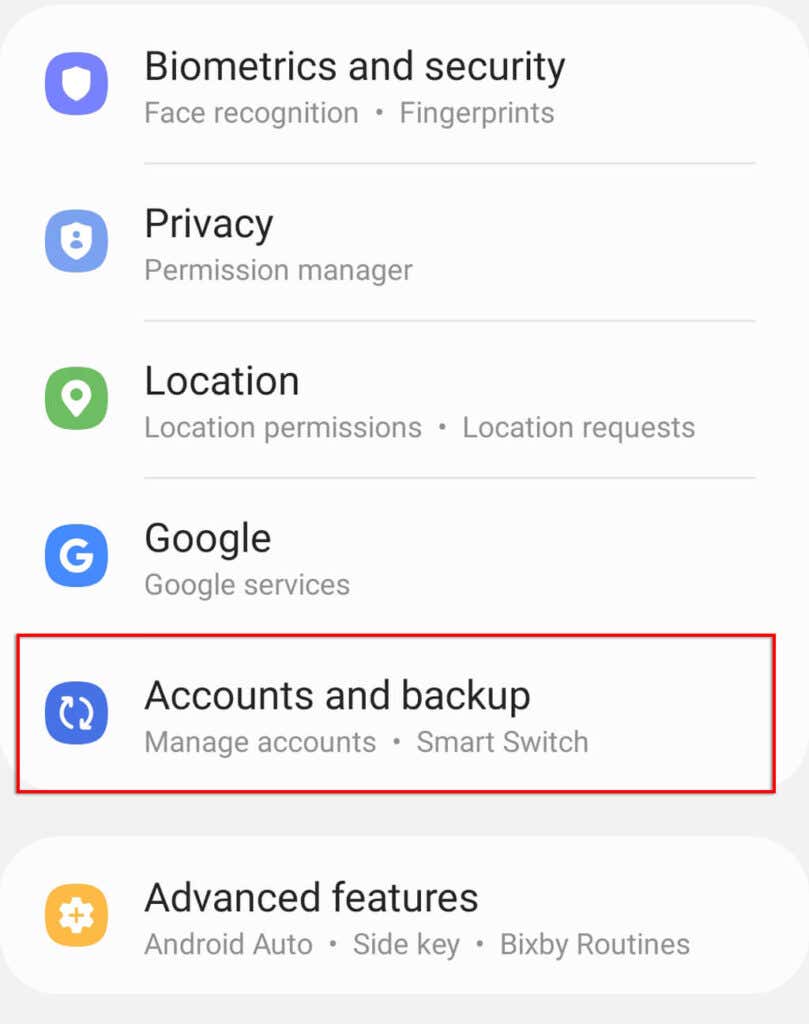
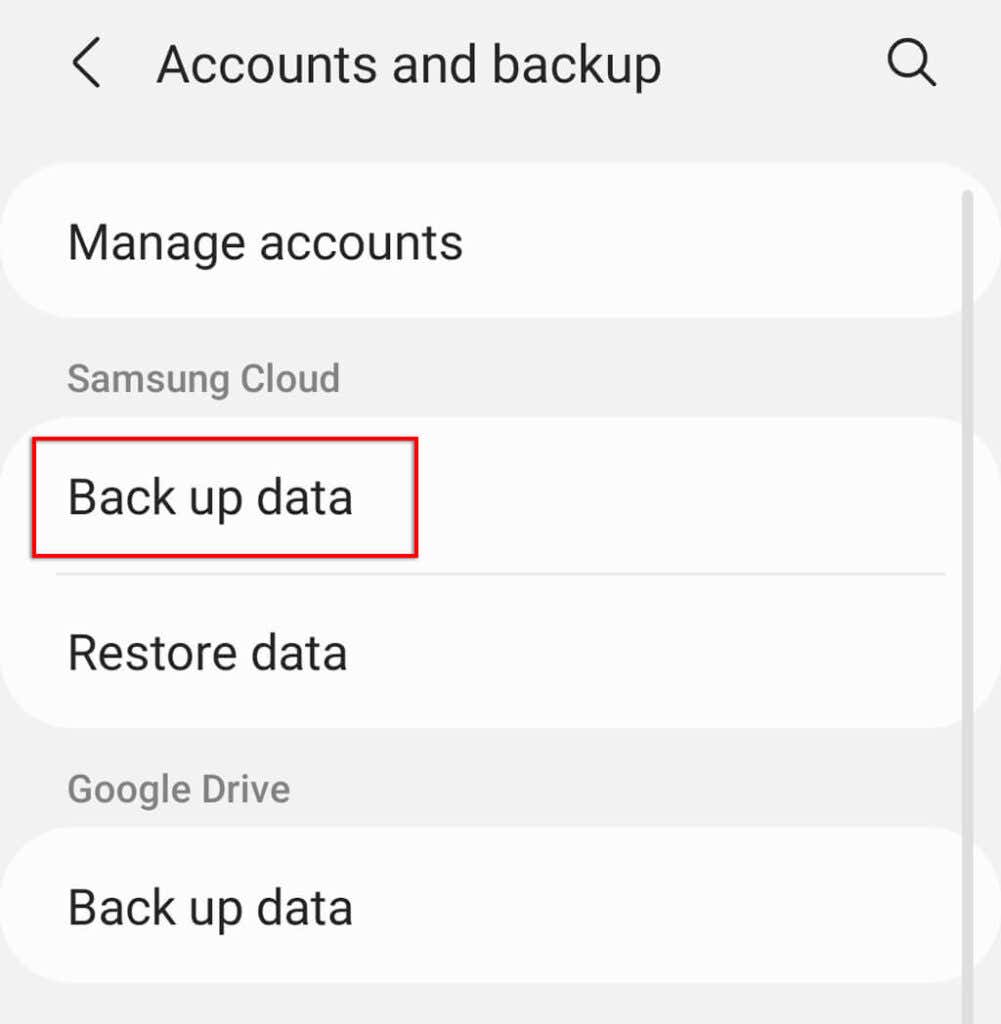
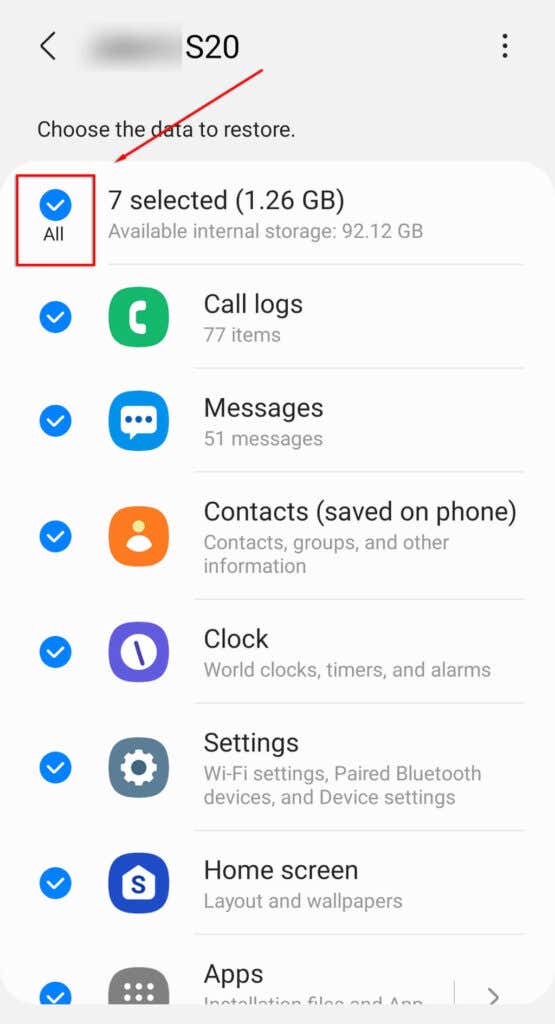
Questi dati ora saranno eseguire periodicamente il backup su Samsung Cloud quando il dispositivo è inattivo ed è connesso al Wi-Fi.
Abilita il backup di Google One
Per attivare i backup automatici con Google One:
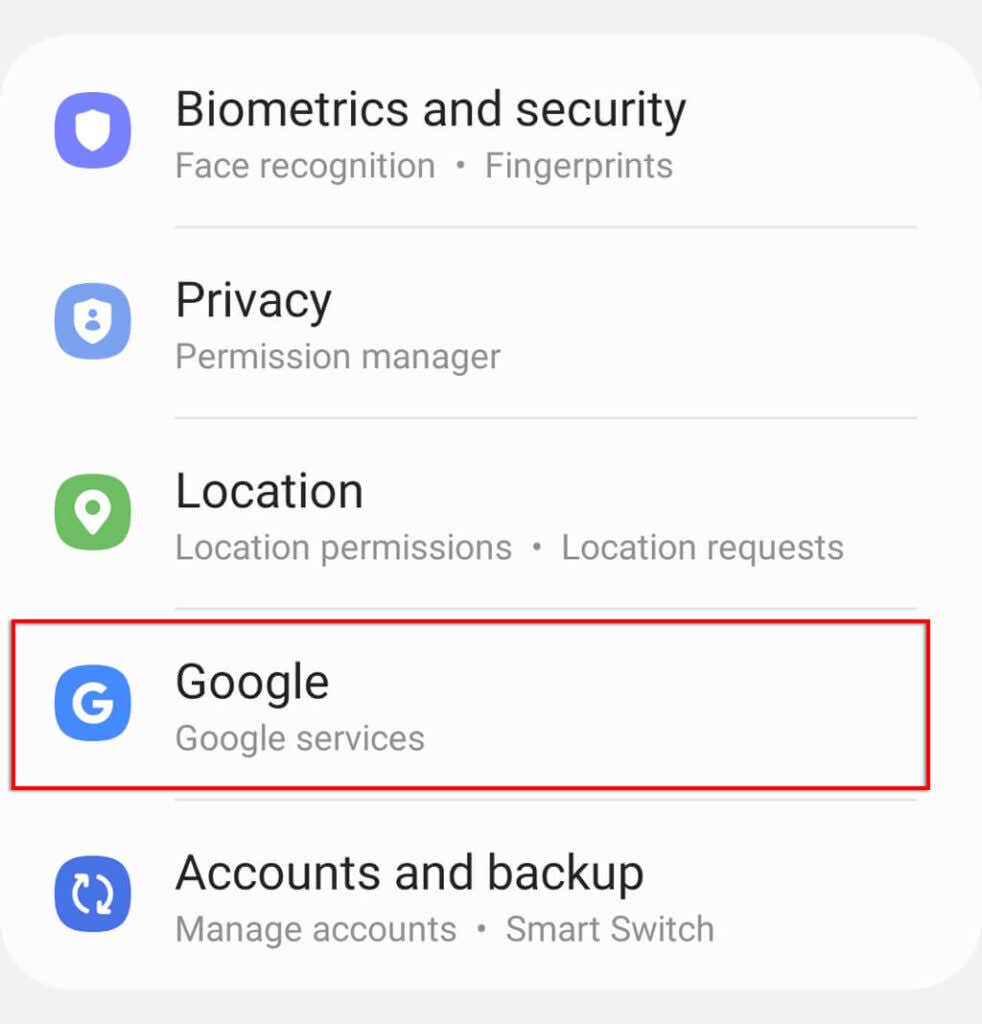
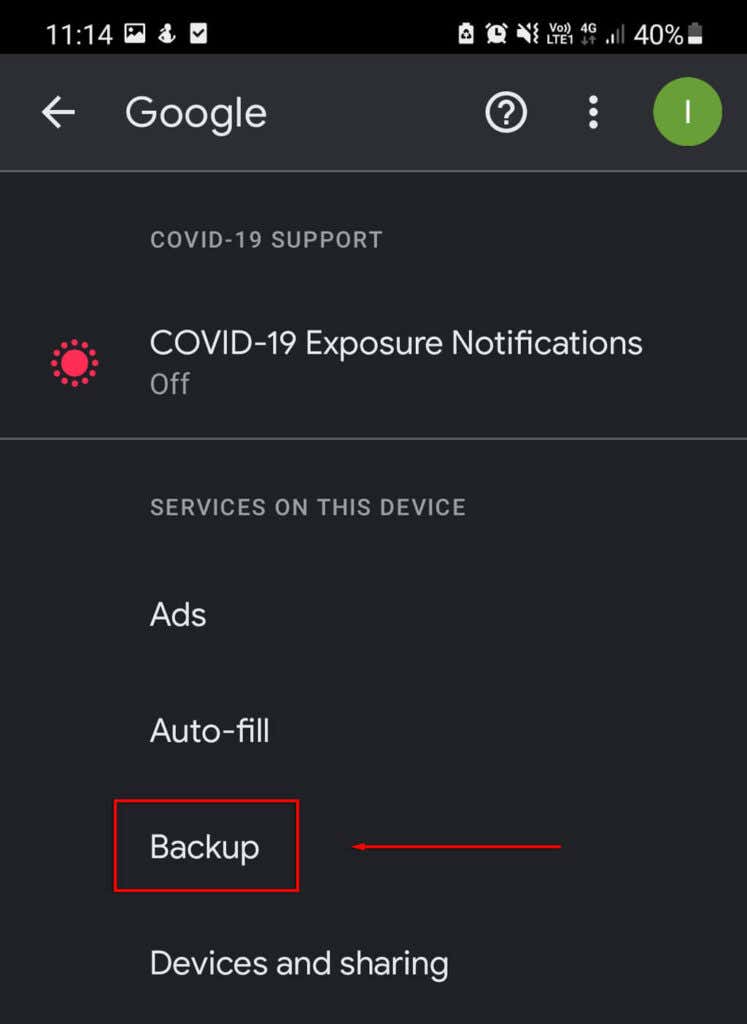
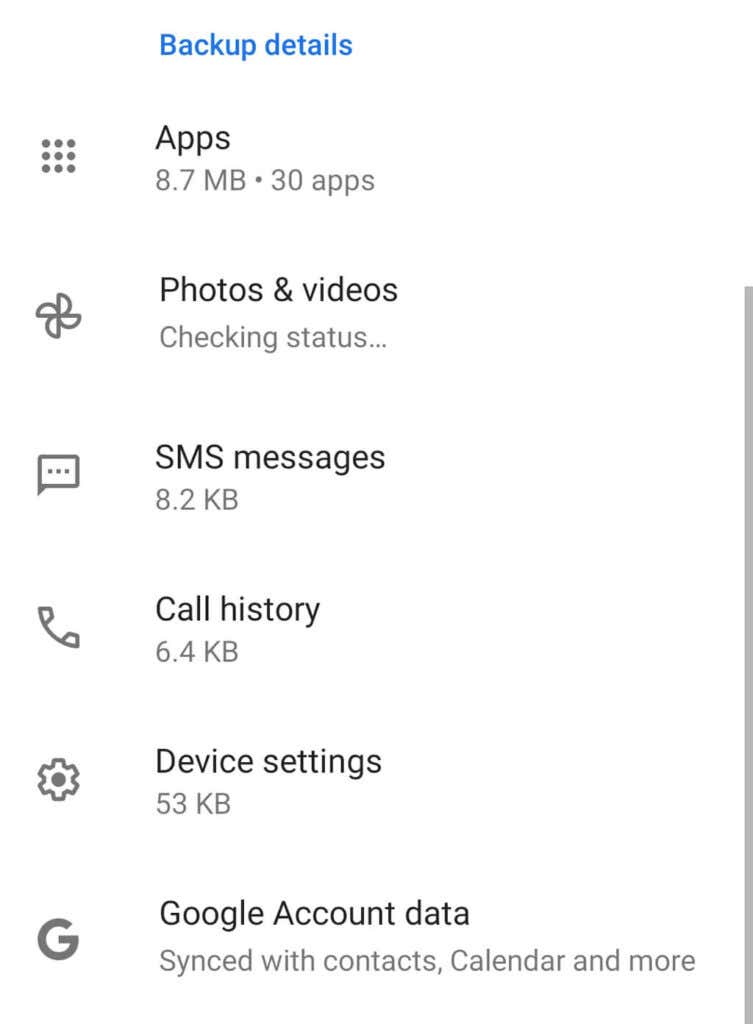
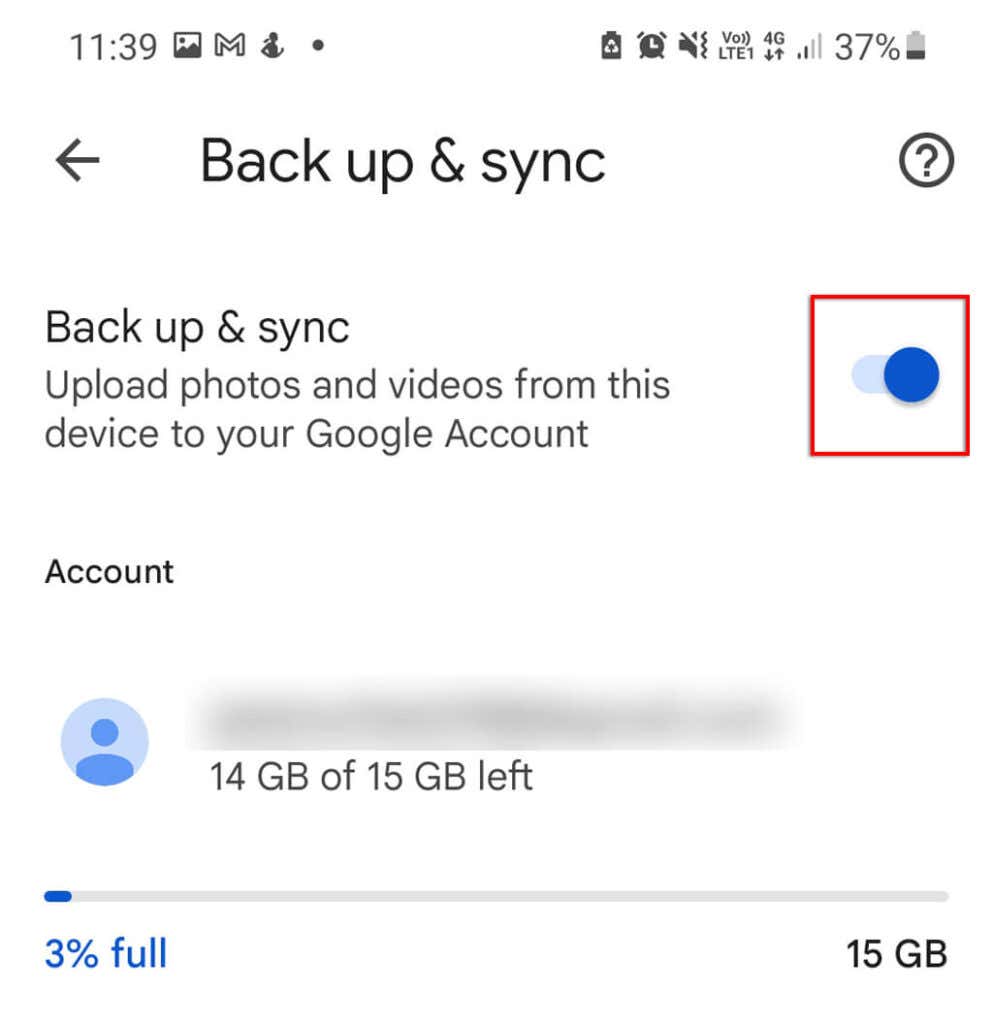
Quando il tuo dispositivo rimane inattivo per due ore ed è connesso al Wi-Fi, inizierà a sincronizzare i tuoi dati.
Prevenire è meglio che curare
Eliminare i file per sbaglio è un peccato, soprattutto se si tratta di foto preziose o documenti importanti. L'unico modo per garantire veramente che i tuoi file siano recuperabili in caso di eliminazione accidentale è eseguire frequentemente il backup dei dati in modo sicuro.
Fortunatamente, esistono numerosi servizi basati su cloud gratuiti o a pagamento che possono farlo per te con il minimo sforzo!
.